ITエンジニア(担当者別)
システム開発やWEB制作の仕事は、チームのメンバーが各パーツを担当・作成し、
最終的に1つのプロジェクトを完成させるという場合が多いのが特徴です。
それぞれのエンジニアのタスクの状況がどうなっているのかをチームメンバーは把握しておく必要があります。
Jootoでは、リストを担当者にしてタスクを管理することも可能。
リストを担当者にすることで各担当者が抱えているタスクの数をボードですぐに確認することができます。

プロジェクトを作成し、リスト名を担当者にする
まずはプロジェクトを新規作成し、タスクを管理するボードとして利用してください。
今回のプロジェクト名は「システム開発チーム」としました。
通常、デフォルトで「ToDoリスト」「進行中」「完了」というリストが表示されますが、
このリスト名をエンジニアの名前へ変更します。
各リストの右端にある「…」をクリックし「リストを編集」から変更することができます。
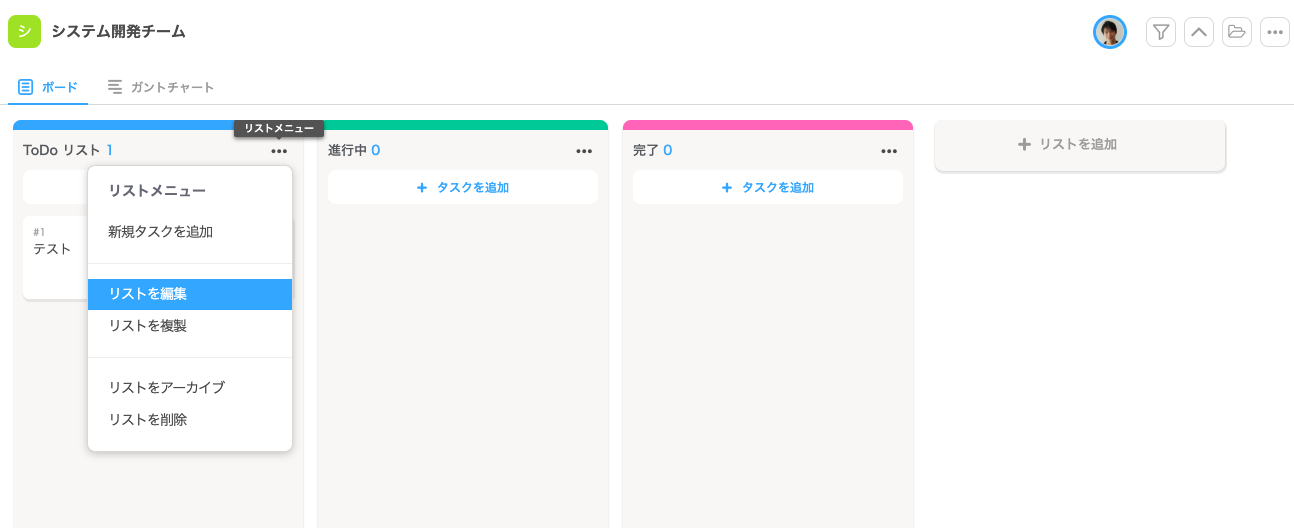
タスクの進捗をカテゴリで管理
リストを担当者名にする場合、タスクの進捗はカテゴリーで管理すると便利です。
カテゴリーはデフォルトで「優先度:高」「優先度:低」「メモ」などと表記されていますが名称を変更することができます。
各カテゴリーの右端にカーソルを合わせ「編集」をクリックすると、
カテゴリー名とリストに表示される色を選択することができます。
カテゴリーを「ToDo」「進行中」「完了」などと開発工程の名前に変更し、
タスクの進捗があればカテゴリーを変更していくという運用をすれば、
各エンジニアが抱えているプロジェクトの進捗状況を他のメンバーが確認することができます。
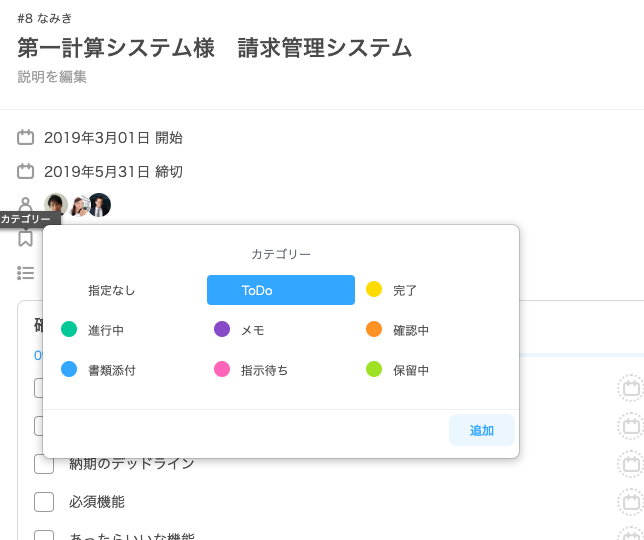
ITエンジニアのプロジェクトを管理するコツ
1. チェックリストで確認事項を追加
ITエンジニアの仕事は各メンバーとの情報共有がかかせません。
Jootoにはチェックリスト機能があり、各カードにチェックリストを作成することができます。
カードを開き、「チェックリストの追加」をクリックします。
チェックリストのタイトルを入力し、shiftとEnterキーを同時に押下すると項目を追加していくことができます。
各項目はチェックを入れていくと全体の何%の項目を消化したかが表示されるので、
進捗の管理としても利用することができます。
仕様の打ち合わせで確認すべき事項や消化すべき細かいタスク(UIのパーツの確認など)を記入するとよいでしょう。
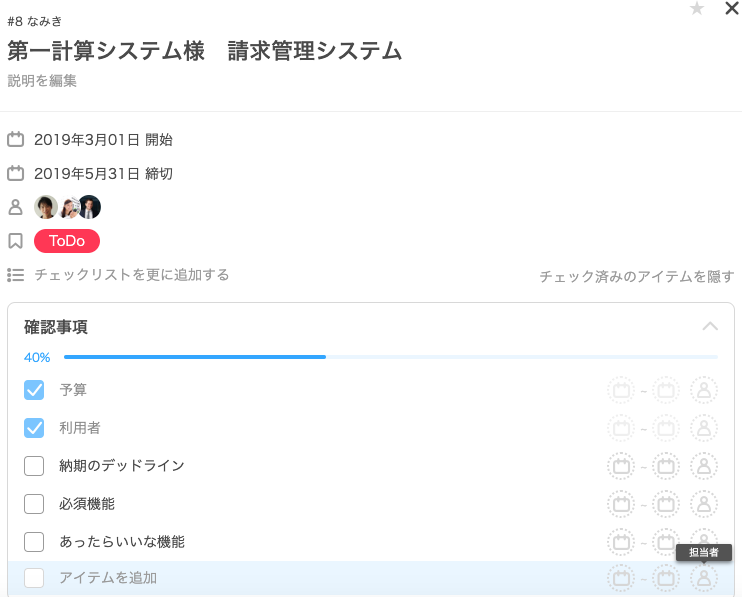
2. メンバー同士でコメントを追加していく
各カードにはコメントを残すこともできます。
タスクの進捗状況や問題の発生、ヘルプが必要な時などに利用すると便利です。
「@」を利用すると、どのメンバーへのメッセージなのか明示することができるので利用しましょう。
プログラミングやテストが早く終わり手が空いた時には、
他のメンバーのヘルプができるようであればコメントを利用して状況を伝え合うことができます。
開発は同じ社内で行うとは限りませんので、コメント機能は重宝するはずです。
コメントの内容は自由に入力できます。カジュアルなコメントでちょっとした息抜きをするのもよいのではないでしょうか。
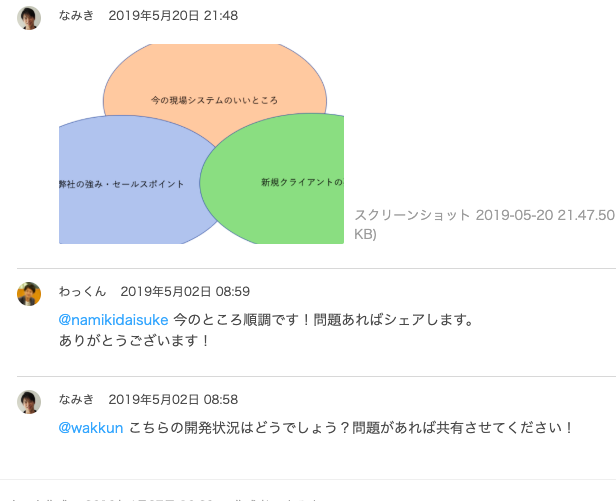
3. ガントチャートを確認する
Jootoのプロジェクトはボード方式だけでなく、ガントチャートとして確認することもできます。
ガントチャートとは、横軸を時間、縦軸を担当者や作業を配置して棒グラフで表した表のことで、
各タスクの進捗が一目で分かることがメリットです。
リストを担当者にした場合、各メンバーの抱えているタスクとしの締め切りがすぐに把握することができます。
カテゴリーを「進行中」や「完了」にした場合、タスクの色で進捗状態がわかります。
終わっているべき開発案件が「進行中」であれば、チームリーダーがメンバーに状況を確認することができます。
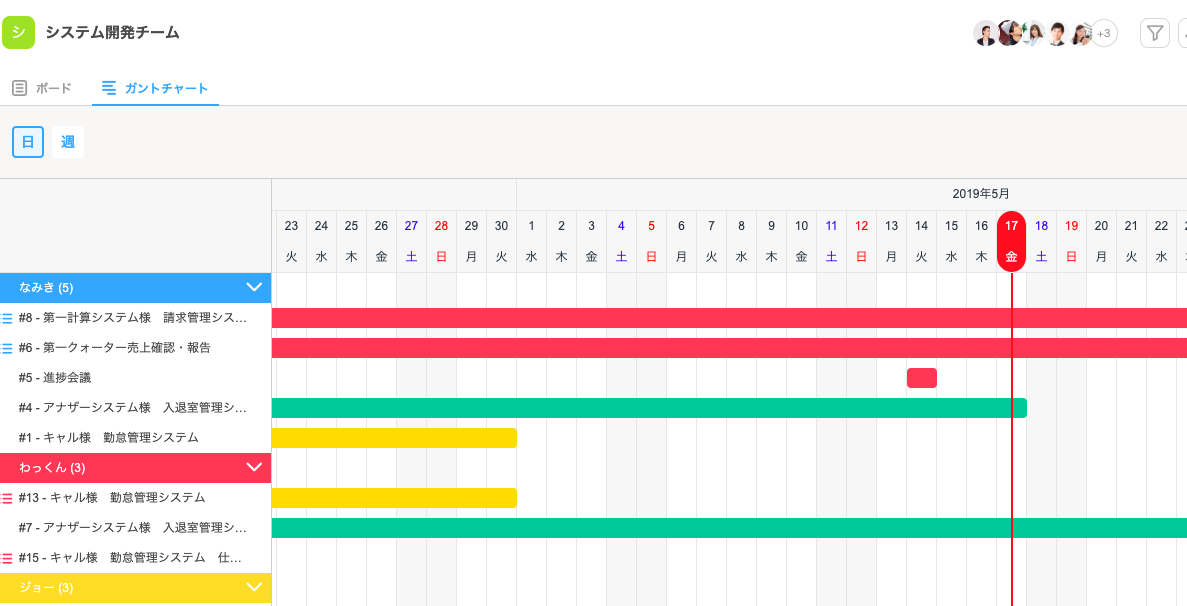
4. その他
Googleカレンダー、Slack、チャットワークなどのツールと連携することができるのもJootoの魅力です。
各ツールに同じ予定を入力する手間が不要です。
うまく利用し、ストレスのないスケジュール管理をしましょう。
これらの機能を利用することで作業の漏れや時間の有効利用をすることができます。

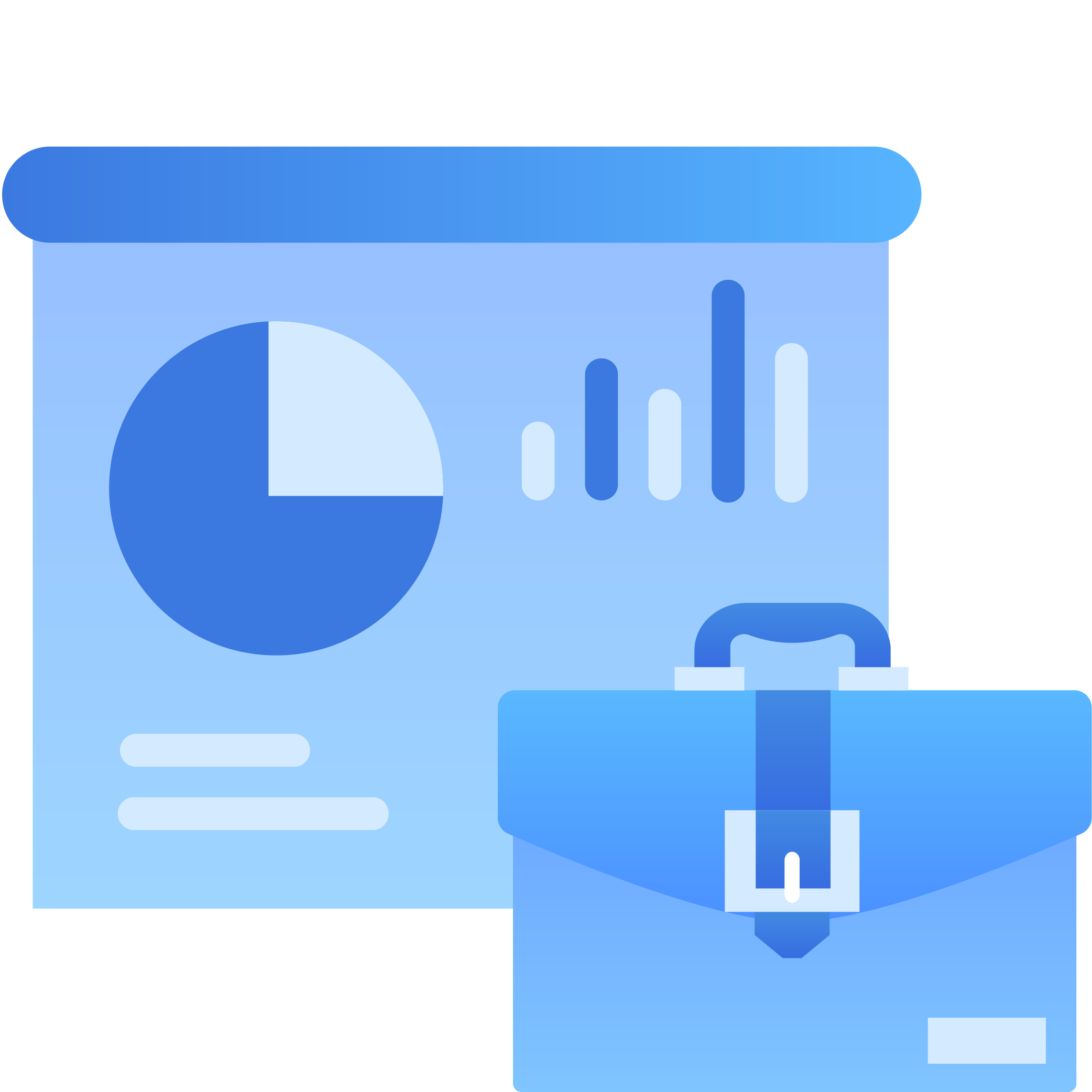
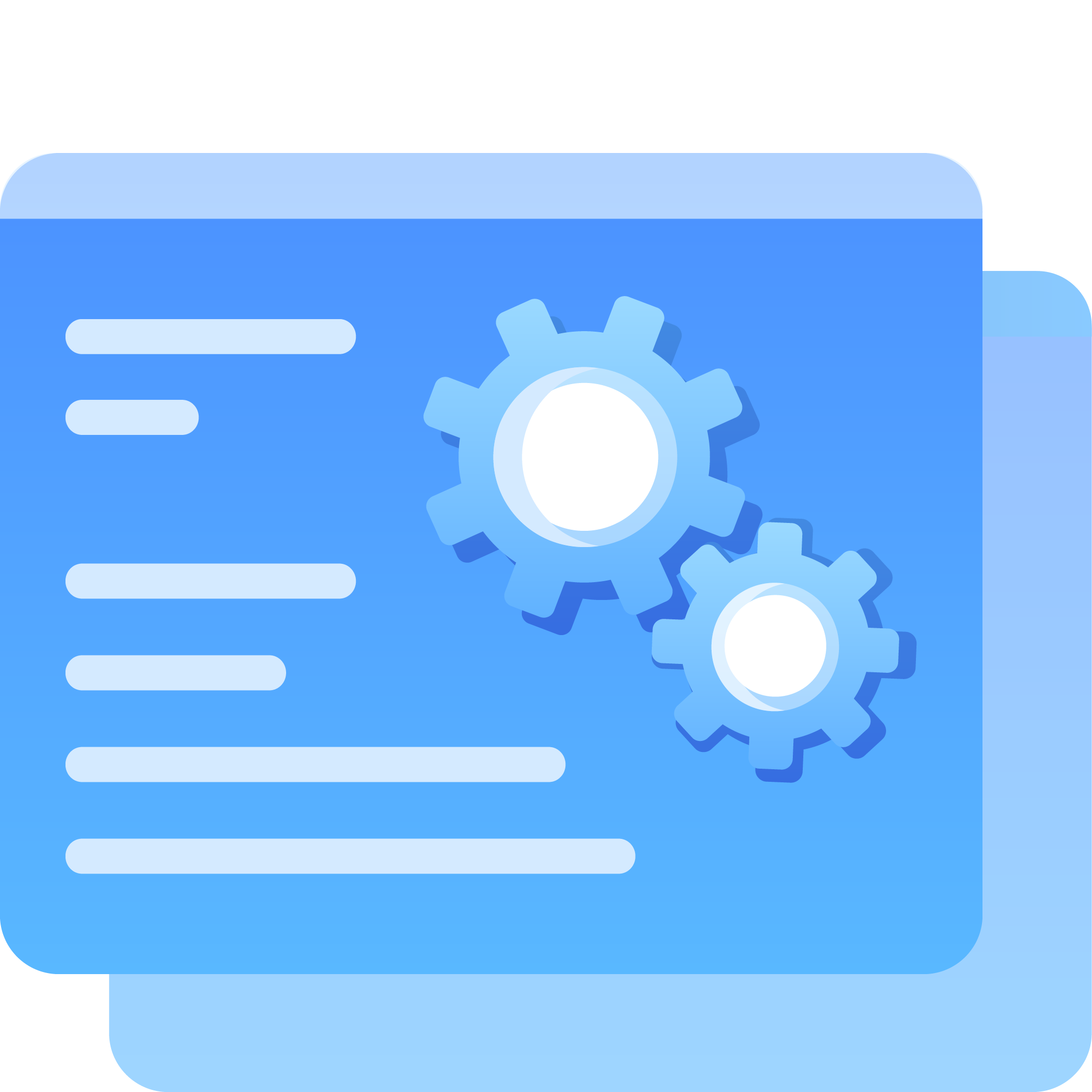
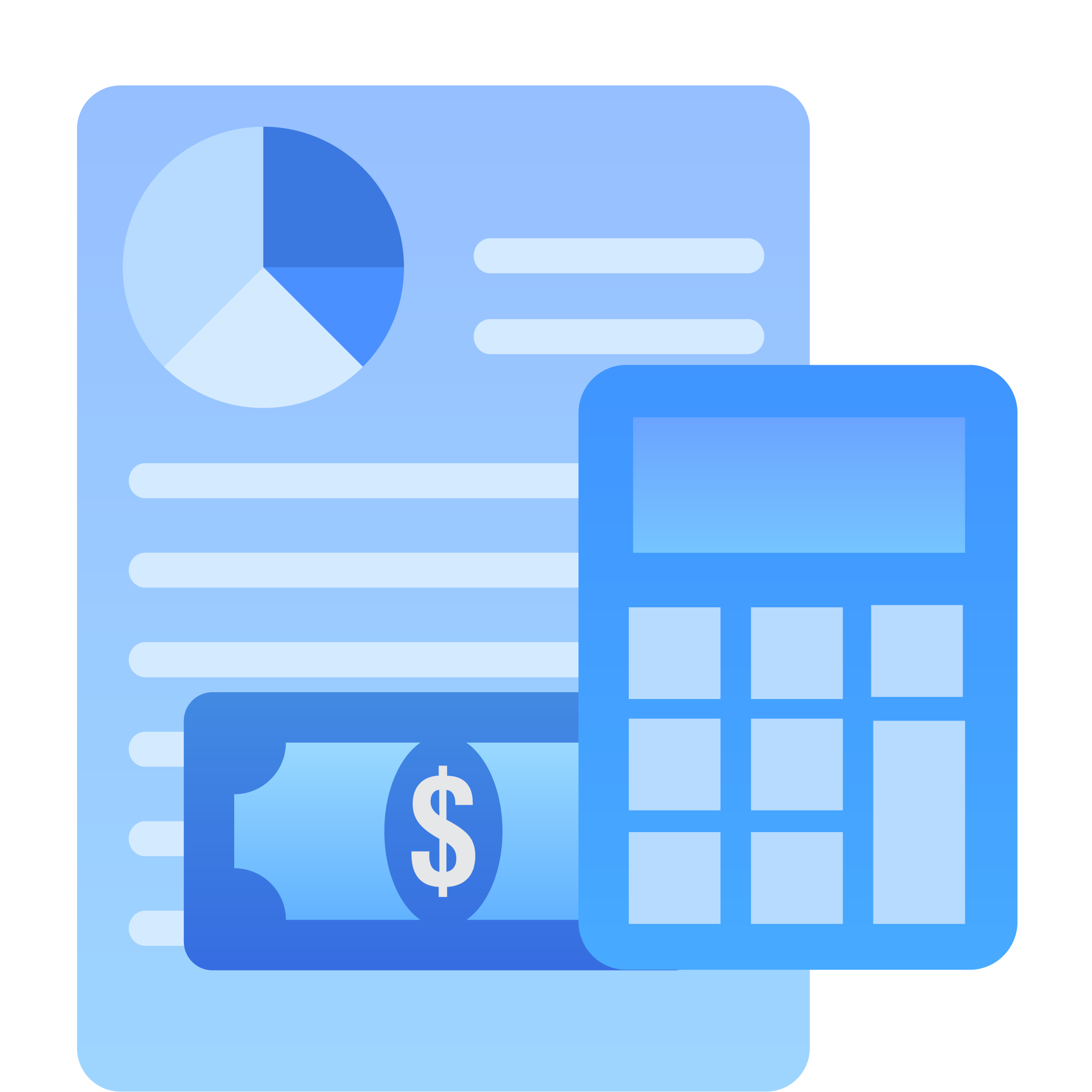

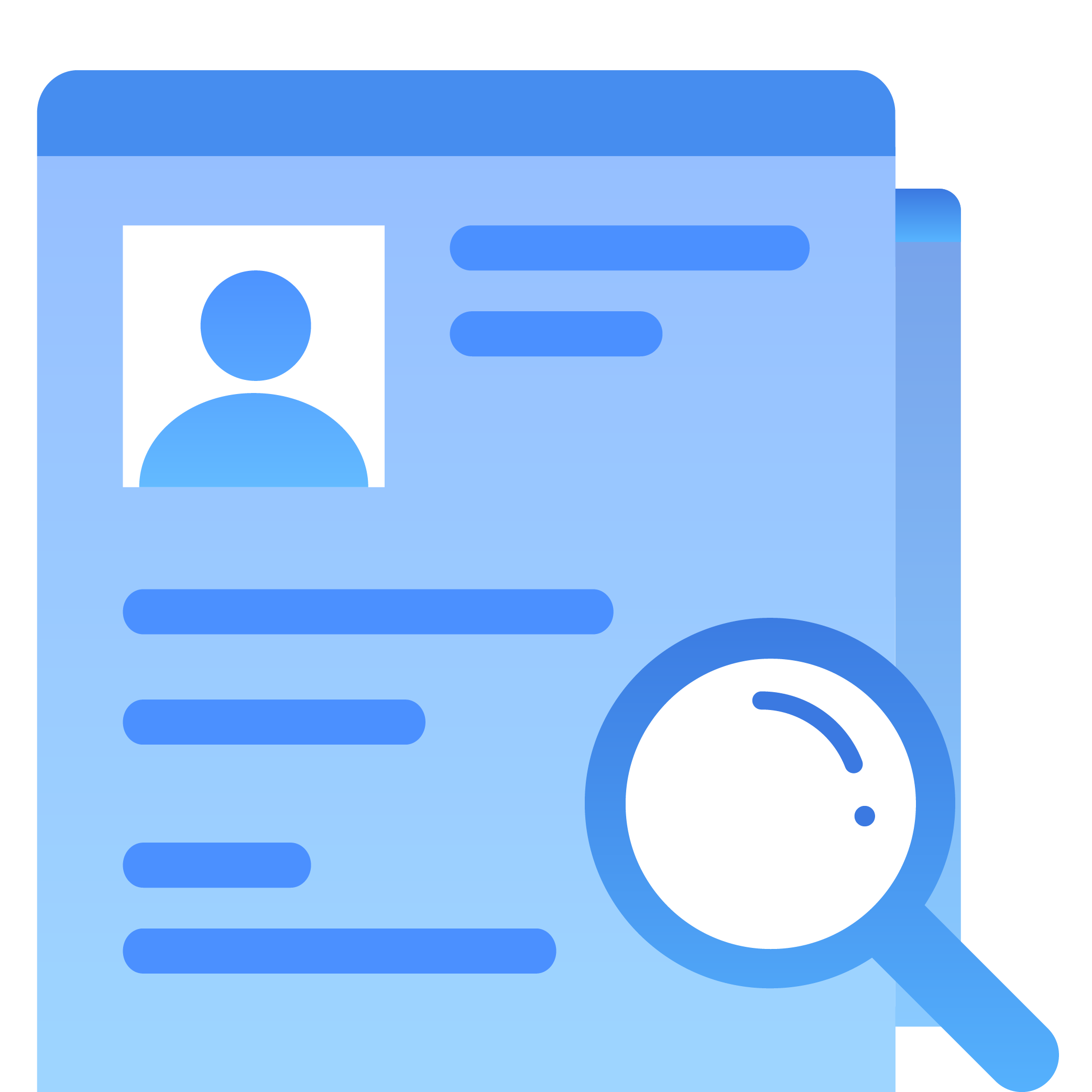
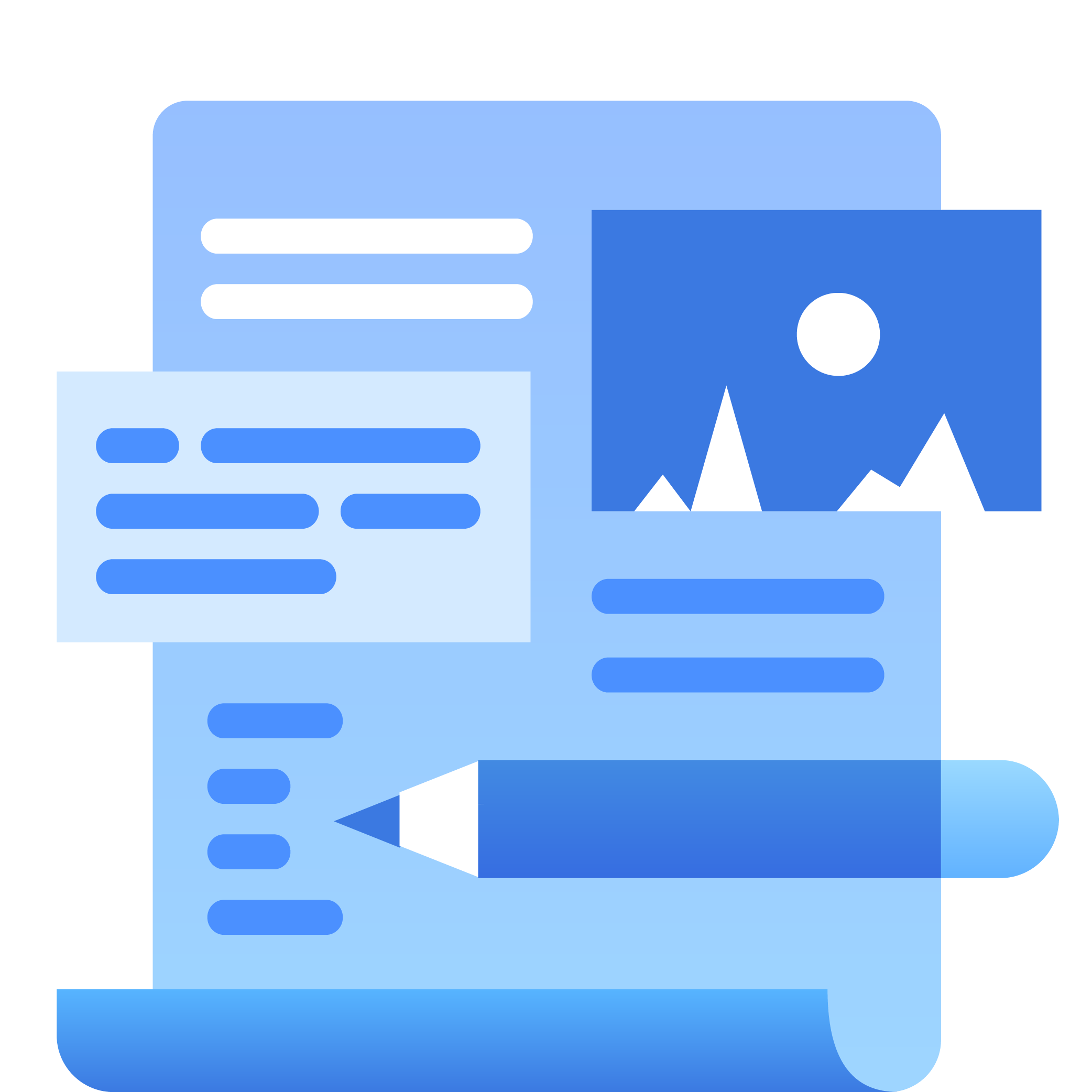
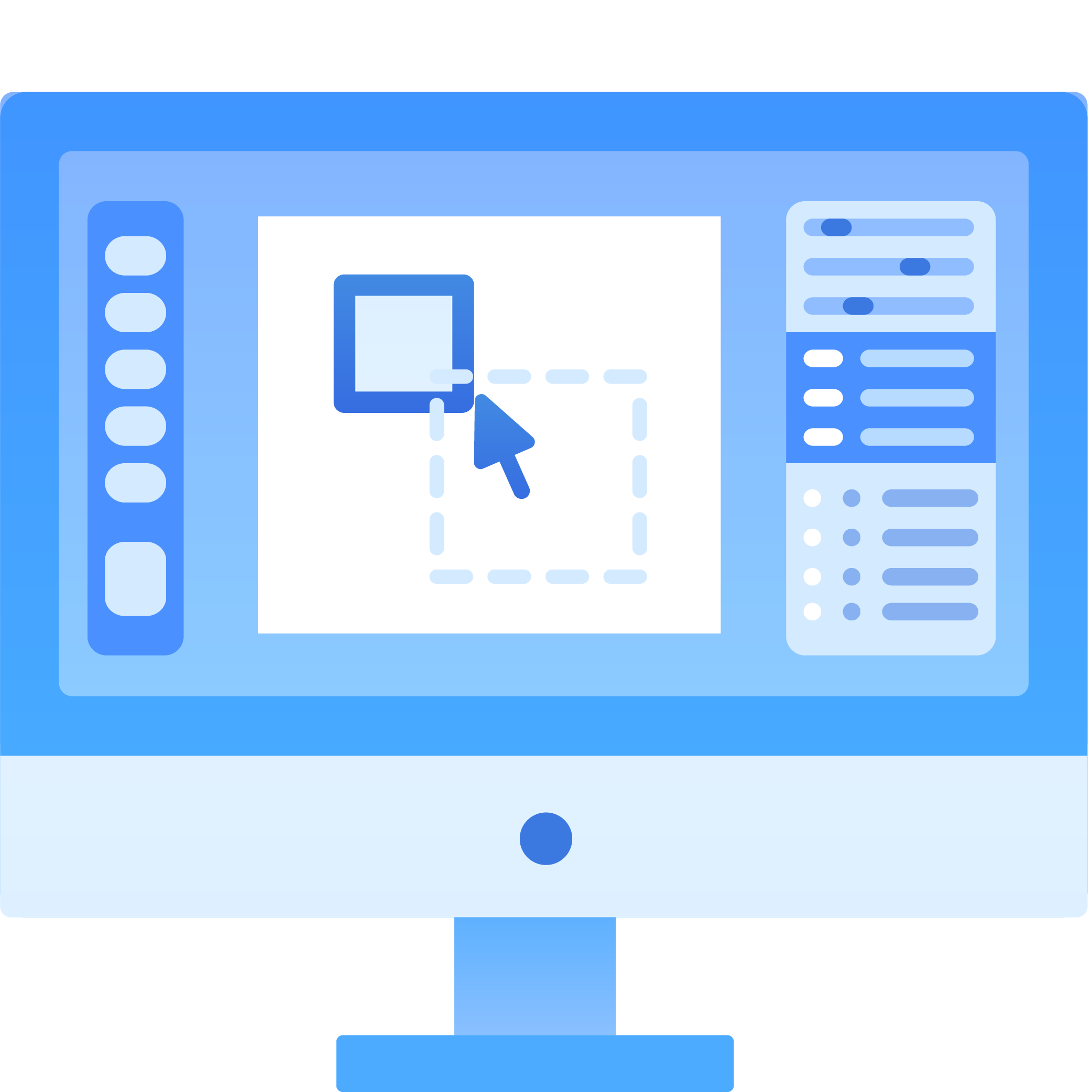
 © 2024 Jooto
© 2024 Jooto